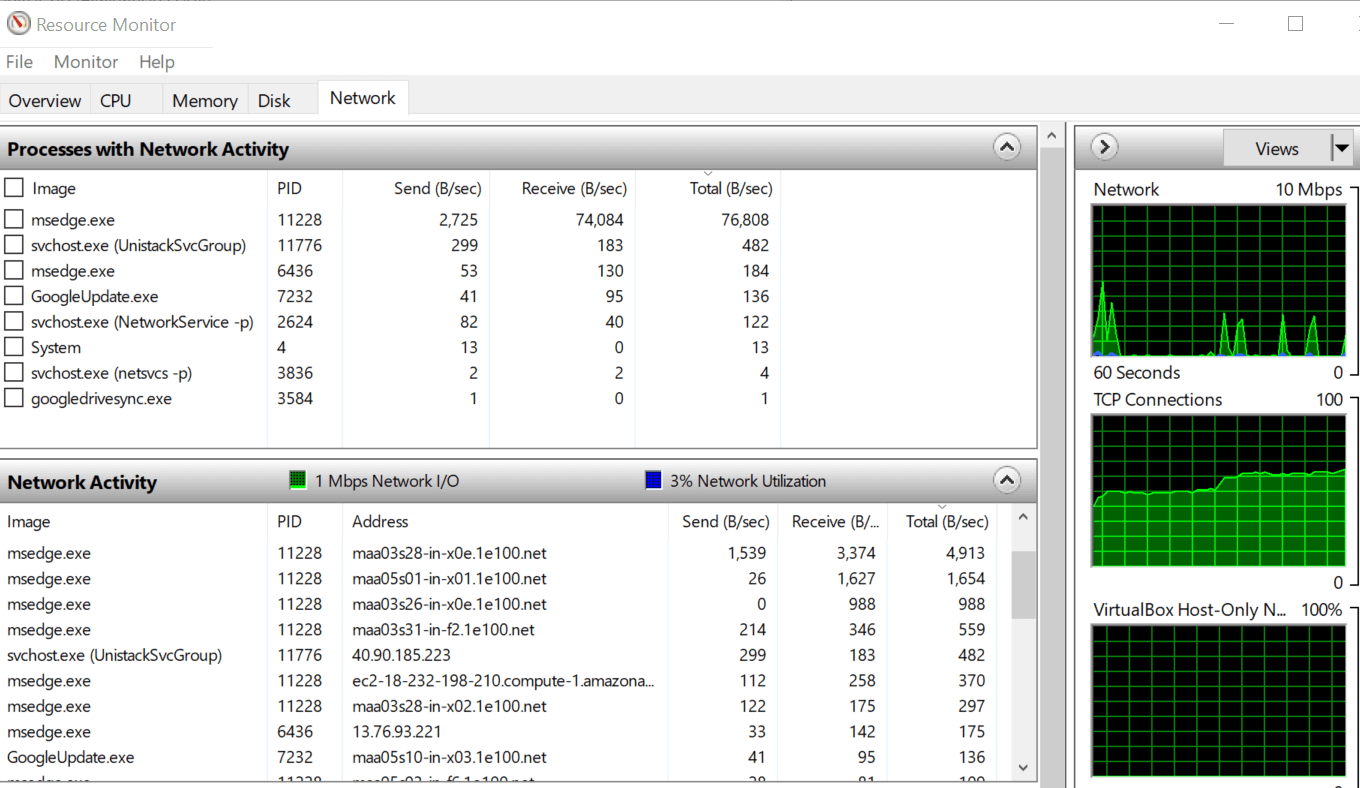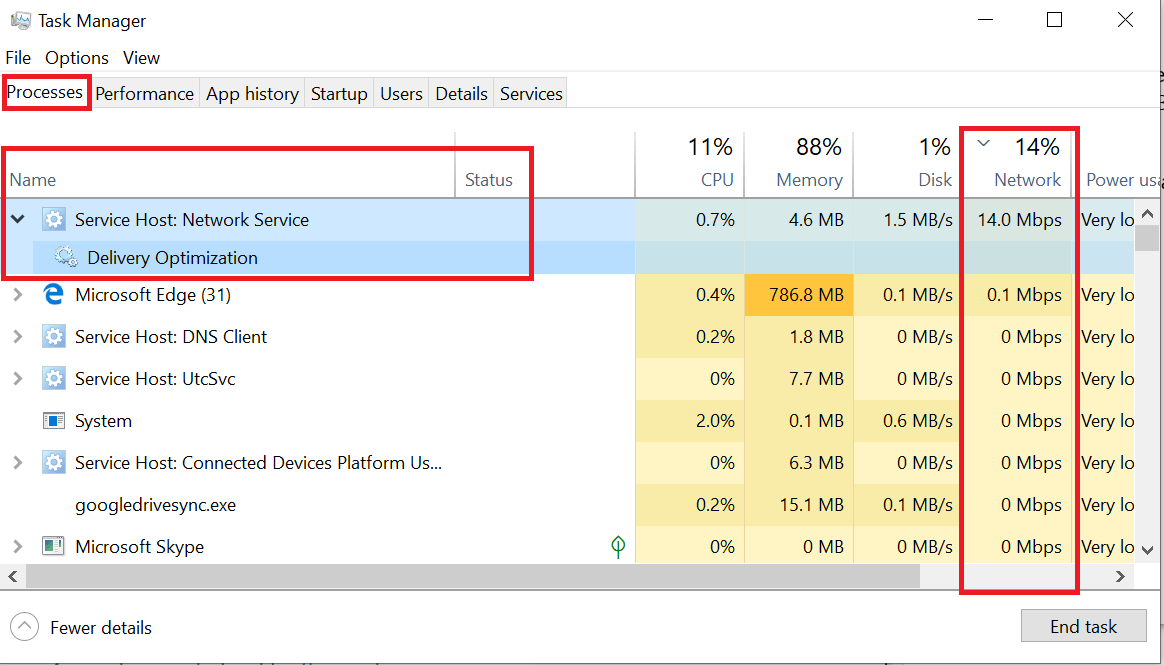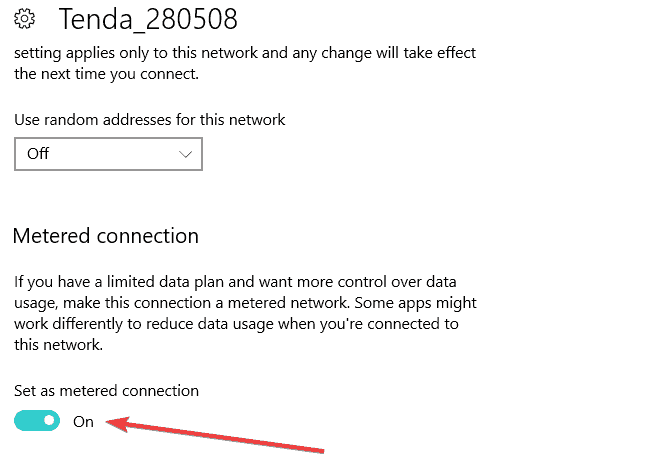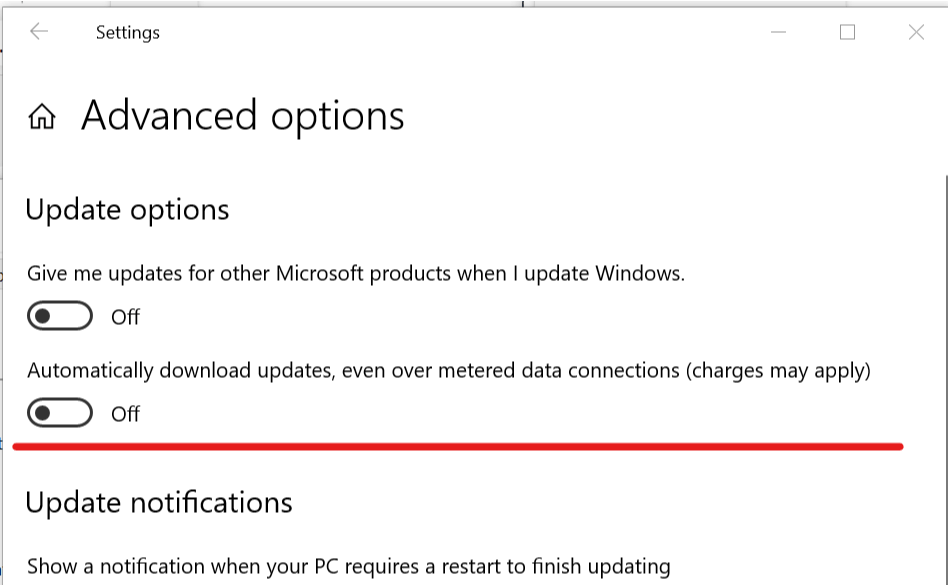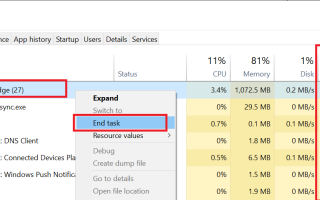System operacyjny Windows to niezwykle skomplikowane oprogramowanie, a większość pracy odbywa się w tle. System Windows wymaga również, aby użytkownik pozostawał podłączony do Internetu, aby pobierać najnowsze aktualizacje systemu Windows i poprawki zabezpieczeń.
To powiedziawszy, czasami możesz zauważyć, że komputer wykorzystał całą przepustowość, aby pobrać coś bez pytania użytkownika. Chociaż nie może to stanowić problemu dla wszystkich, dla osób z ograniczoną przepustowością Internetu może powodować trudności, spowalniając przepustowość.
Jeśli niepokoją Cię również te tajemnicze procesy w tle, które zwiększają przepustowość Internetu, oto jak możesz stwierdzić, czy Windows 10 pobiera coś w tle i zatrzymać to.
Jak sprawdzić, czy coś pobiera się w tle na Windows 10
1. Użyj Menedżera zadań
- Kliknij prawym przyciskiem myszy pasek zadań i wybierz Menadżer zadań.
- Na karcie Proces kliknij przycisk Sieć kolumna. Spowoduje to wyświetlenie procesu przy użyciu największej przepustowości.
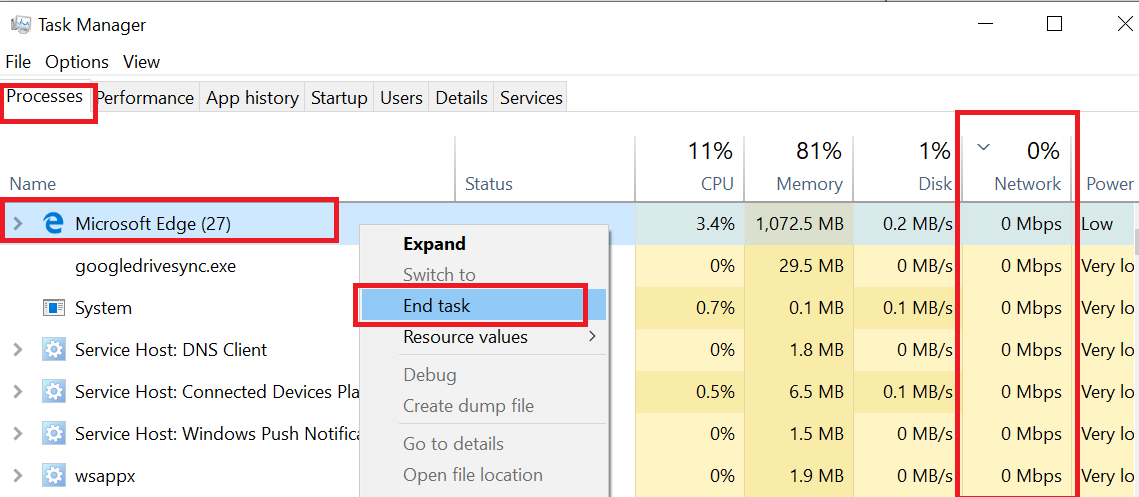
- Sprawdź proces, który wykorzystuje obecnie największą przepustowość.
- Aby zatrzymać pobieranie, wybierz proces i kliknij Zakończ zadanie.
Zakończenie procesu z poziomu Menedżera zadań jest tymczasową poprawką. Otwórz program korzystający z przepustowości i zatrzymaj pobieranie.
2. Użyj Monitora zasobów
- wciśnij Klawisz Windows + R to otwórz Uruchom.
- Rodzaj «resmon ” w polu Uruchom i naciśnij przycisk OK, aby otworzyć Monitor zasobów.
- W oknie Monitora zasobów kliknij przycisk Sieć patka.
- Rozwiń Aktywność sieciowa patka.

- Jak widać na poniższym obrazie, proces, który zużywa tutaj najwyższe dane sieciowe, to Microsoft Edge, ponieważ przesyłałem strumieniowo wideo z YouTube. Jednak powinieneś być w stanie znaleźć inny proces wykorzystujący Internet przy użyciu tej samej metody.
Jak mogę sprawdzić, czy system Windows 10 pobiera aktualizacje?
- Kliknij prawym przyciskiem myszy pasek zadań i wybierz Menadżer zadań.
- Kliknij na Proces patka.
- Teraz posortuj proces z najwyższym wykorzystaniem sieci. Kliknij przycisk Sieć kolumna.
- Jeśli pobierana jest aktualizacja Windows, zobaczysz komunikat „Usługi: Host Network Service» proces.
- Rozwiń ten proces i powinieneś zobaczyć Optymalizacja dostaw proces.

- The Optymalizacja dostaw proces jest związany z Windows Update i aktywuje się tylko wtedy, gdy Windows pobiera lub instaluje aktualizacje.
- Możesz zatrzymać proces, wybierając Optymalizacja dostaw i klikając Zakończ zadanie.
1. Wyłącz aktualizacje systemu Windows
- Kliknij Początek i wybierz Ustawienia
- Kliknij Sieć i Internet.
- Kliknij Zarządzaj znanymi sieciami.
- Wybierz swój Sieć WiFi i wybierz Nieruchomości.
- Przewiń w dół i włącz „Ustaw jako połączenie pomiarowe ” opcja.

- Ponownie przejdź do Ustawienia systemu Windows i kliknij Aktualizacja i bezpieczeństwo.
- W obszarze Windows Update kliknij Opcja zaawansowana.

- Upewnić się «Automatycznie pobieraj aktualizacje, zawsze poprzez mierzone połączenia danych ” jest wyłączony.
Zatwierdź